- "Come animare il testo in un video come un professionista?"
- "C'è un modo per animare i parametri del testo?"
- "Voglio aggiungere un'animazione di testo su un video..."
- "Quali sono i migliori programmi animati da testo a video da usare?"
Esistono molte domande simili sulle animazioni di testo. In realtà, è abbastanza comune animare parole e frasi in un video online o offline.
Puoi mostrare direttamente l'argomento o altri significati, come tutorial e altri tipi di video. Di conseguenza, sempre più persone vogliono creare video di testo animati. Se hai la stessa domanda, vieni nel posto giusto. Questo articolo ti mostrerà come animare il testo nei video su PC passo dopo passo.

Animare testo in video
Se vuoi ottenere un creatore di animazioni gratuito, puoi provare i seguenti consigli. Ogni programma consente agli utenti di animare il testo nei video online gratuitamente. Tuttavia, non puoi ottenere molti filtri di modifica.
Animaker è un creatore di animazioni di testo, che offre vari modelli ed effetti di animazione di testo. Inoltre, puoi esportare i video direttamente sui dispositivi.
PRO:
Contro:
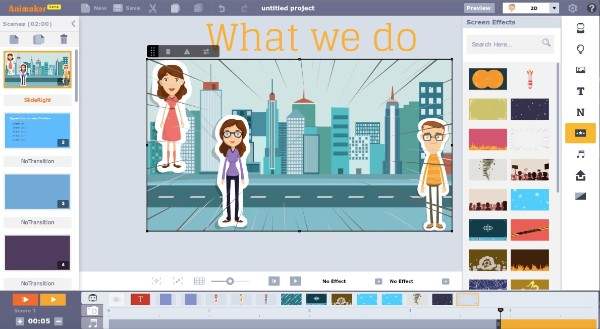
Renderforest consente agli utenti di creare online animazioni, presentazioni, video 3D e altri tipi di video. Puoi scegliere tra oltre 200 modelli di video. Successivamente, puoi regolare lo schermo, caricare immagini e animare il testo in un video.
PRO:
Contro:
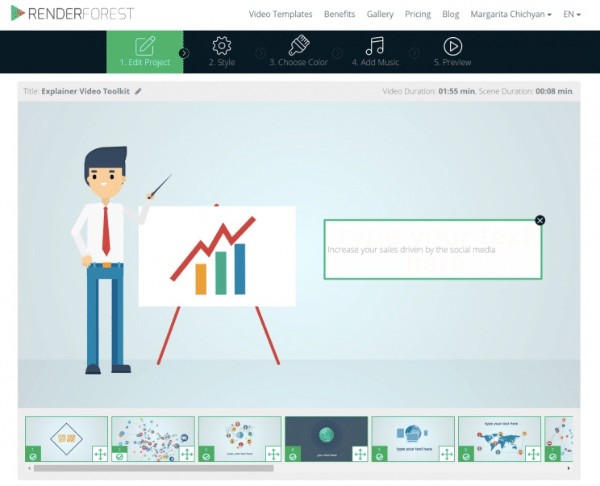
Proprio come mostra il nome, puoi creare animazioni di testo 3D online gratuitamente. Questo generatore di testo animato 3D ha semplificato l'intero processo in 5 passaggi. Pertanto, anche se non hai mai sperimentato prima di creare animazioni di testo 3D, puoi comunque creare testi 3D con successo.
PRO:
Contro:
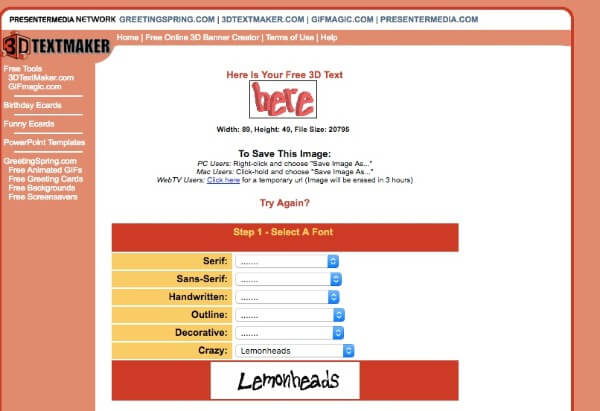
Utilizzando Textanim, è possibile creare un GIF di testo animato fino a 10 secondi. L'intera interfaccia è abbastanza semplice. Successivamente, puoi inserire direttamente l'animazione del testo nel video di destinazione.
PRO:
Contro:
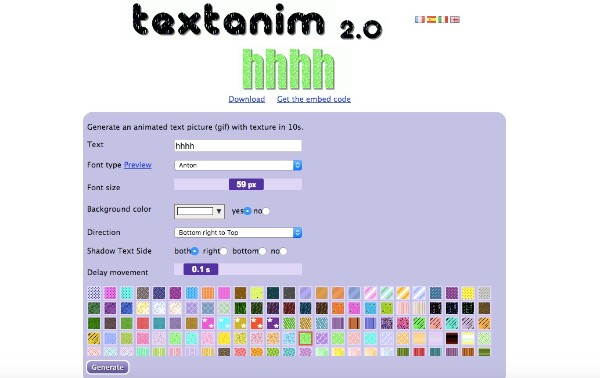
È possibile ottenere molti modelli predefiniti da Biteable. Non richiede background ad alta tecnologia. Il creatore di video di animazione di testo può aiutarti a finire le cose a sinistra in modo intelligente.
PRO:
Contro:
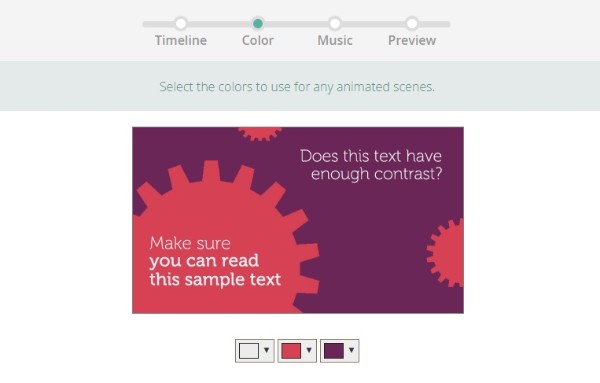
Nonostante i creatori di animazioni di testo online sopra, puoi ottenere una migliore esperienza e più filtri animati da Creatore di presentazioni Aiseesoft. È la scelta migliore per animare il testo in un video. Puoi ottenere splendidi strumenti di modifica per animazioni di testo, temi e altro. Non importa che tu voglia creare una presentazione di foto, video o musica, puoi sempre ottenere il risultato soddisfacente qui.
Bene, non importa se non hai conoscenze professionali sulle animazioni di testo. In realtà, questo creatore di video animati organizza vari filtri in ordini. Quindi puoi animare il testo in un video su PC con semplici clic. Ora, leggiamo insieme per vedere come utilizzare questo testo animato nell'app video.
Passo 1 Aggiungi il file video
Scarica e installa gratuitamente il software per la creazione di animazioni di testo. Avvia il programma dopo l'installazione. Puoi fare clic sull'opzione "Aggiungi foto e video qui" per importare il tuo file multimediale.

Passo 2 Modifica il video
Fai clic sull'icona "Modifica" sopra la sequenza temporale. Puoi ottenere una nuova finestra che si apre. Durante questo periodo, puoi modificare liberamente il video importato.

Per essere più specifici, puoi ruotare, unire, ritagliare, ritagliare e regolare altri parametri con la finestra "Modifica".
Tutte le tue personalizzazioni possono essere monitorate nella finestra "File di output". Bene, non dimenticare di fare clic sull'opzione "OK" per salvare le modifiche.
Passo 3 Animare testo in video
Ci sono 5 sezioni principali nel pannello di destra della finestra. Pertanto, puoi applicare nuovi temi, testi, transizioni, filtri ed elementi. Per quanto riguarda l'animazione del testo, puoi scegliere l'opzione "Testo" per accedere a tutti i preset disponibili. Seleziona prima il video che desideri modificare nella timeline.
In realtà, puoi fare doppio clic sull'effetto del testo per visualizzarne l'anteprima. Se desideri applicare un determinato effetto di testo, puoi passare il mouse sopra questa opzione. Quando vedi l'icona "+", puoi fare clic su di essa per aggiungere l'effetto di testo.
Successivamente, puoi regolare liberamente contenuto, carattere, dimensioni, colore, ora di inizio e durata. Inoltre, puoi progettare in che modo appare il tuo testo con la funzione Motion.

Nota: Se è la prima volta che si applica questo effetto di testo, potrebbe essere necessario attendere il processo di download.
Passo 4 Applica altri effetti di modifica
Quando trovi la sezione "Tema", puoi scegliere tra varie opzioni. Se non sei soddisfatto di questi modelli predefiniti, puoi personalizzare tu stesso un modello con centinaia di filtri.

Inoltre, è possibile selezionare la modalità di transizione, impostare la durata, aggiungere o eliminare gli effetti filtro dalle quattro sezioni a sinistra.
Passo 5 Esporta il video animato
Se desideri aggiungere o modificare la musica di sottofondo, puoi fare clic sull'opzione "Aggiungi musica di sottofondo" in basso. Dopo tutte le personalizzazioni, puoi fare clic sull'icona "Esporta" nell'angolo in basso a destra della finestra.

Successivamente, puoi impostare il formato di output e la risoluzione da varie scelte. Infine, scegli l'icona "Converti" per completare il processo.
Ecco il video sulla creazione di presentazioni per te. Fare clic per controllare.


Da non perdere: [Recensione del 2018] 12 Creatori di presentazioni gratuiti con musica / foto / video
Usando il creatore di video animati Aiseesoft, puoi facilmente scrivere anime in un video. È più che un semplice software di animazione del testo. Puoi creare splendidi video animati con i tuoi preziosi ricordi. Con l'aiuto di modelli integrati e strumenti di facile utilizzo, puoi animare facilmente testi e altri elementi.